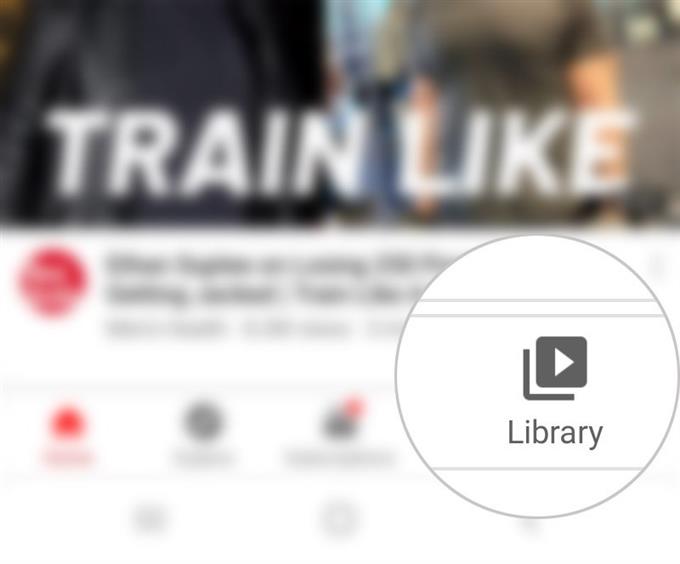Ez a bejegyzés megtanítja, hogyan kell a YouTube-videókat lejátszási listák segítségével rendezni. Itt egy rövid útmutató arról, hogyan lehet új YouTube lejátszási listát létrehozni a Galaxy S20 kézibeszélőn.
A YouTube számos jelentős eszközt kínál a felhasználók számára, hogy kihasználják a lehetőségeket, és a lejátszási listák is köztük vannak. A YouTube lejátszási listák segítségével a YouTube-videóit témák vagy témák szerint rendezettebbé teheti.
A YouTube lejátszási listát felhasználhatja a tartalom különböző kategóriákba történő ábrázolására, és ezáltal lehetővé teszi a csatornád új látogatóinak, hogy könnyen megtalálják a kívánt tartalmat. A lejátszási listák emellett növelik a megtekintési időt, mivel automatikusan lejátsszák a listában szereplő összes videót.
Olvassa el az új Samsung Galaxy S20 okostelefonon a YouTube lejátszási listák eszköz teljes kihasználásának elindításával kapcsolatos részletesebb utasításokat..
Egyszerű lépések az új YouTube lejátszási lista létrehozásához a Galaxy S20 készüléken
Szükséges idő: 5 perc
A következő lépések bemutatják, hogyan adhat hozzá új lejátszási listát a Galaxy S20 YouTube alkalmazáshoz. Ez elősegítheti, hogy YouTube-videóid szervezetesebbé váljanak. További referenciákhoz vizuális ábrázolások is rendelkezésre állnak. Bármikor elindíthatja, amikor készen áll.
- Kezdetben nyissa meg a YouTube alkalmazást.
A YouTube alkalmazás-parancsikonja általában a G csomagban található, más Google-alkalmazásokkal és szolgáltatásokkal együtt.
A G suite parancsikonjának megtalálásához húzza felfelé a Kezdőképernyő alját. Ezzel elindítja az Alkalmazások nézegetőt, amely az alkalmazásikonokat vagy hivatkozásokat tartalmazza.
- Görgessen le a YouTube fő képernyőjének jobb alsó sarkába, majd koppintson a Könyvtár elemre.
A következő képernyőn a Legutóbbi videók, az Előzmények és a Lejátszási listák láthatók.

- Új lejátszási lista létrehozásához görgessen le a Lejátszási listák szakaszhoz, majd koppintson az Új lejátszási lista elemre.
Ezzel újabb képernyő jelenik meg a nemrégiben megtekintett videók listájával, amelyeket hozzáadhat a lejátszási listához.

- Válassza ki azokat a videókat, amelyeket hozzá szeretne adni az új lejátszási listához.
A kiválasztáshoz csak érintse meg a jelölőnégyzet jelölését a hozzáadni kívánt videó mellett.

- A videók kiválasztása után koppintson a NEXT elemre a képernyő jobb felső sarkában.
Egy felugró menü, amelyen fel van tüntetve Új lejátszási lista meg fog jelenni.

- Írja be a kívánt lejátszási lista címet, majd állítsa be az adatvédelmet.
A lejátszási listát privátnak, nyilvánosnak vagy nem jegyzettnek teheti.
Ha folytatni szeretné ezt az útmutatót, tegyük privátvá, így csak te tekintheti meg azt.
- Végül érintse meg a Létrehozás elemet.
A kiválasztott videókat tartalmazó újonnan létrehozott lejátszási lista ezután létrehozásra kerül, és hozzáadódik a meglévő lejátszási listához a YouTube-on.

Eszközök
- Android 10
- Egy felhasználói felület 2.0 és újabb
anyagok
- Galaxy S20
A lejátszási lista létrehozása után a lejátszási listák részben jelenik meg. Csak koppintson a megnyitásához és az új listába felvett videók megtekintéséhez.
Abban az esetben, ha azt kérdezi, hogy van-e korlátozás a YouTube-lejátszási listához hozzáadható dalok és videók számára, a válasz igen. A YouTube lejátszási listái csak 5000 videóra korlátozódnak. A lista felszabadításához (amikor elérte a korlátozást) eltávolíthatja a régi és nem kívánt videókat a lejátszási listáról.
A videók lejátszási listáról történő eltávolításához nyissa meg a YouTube alkalmazás Könyvtár lapját, majd válassza az eltávolítani kívánt videó (ka) t tartalmazó lejátszási listát..
Ha több YouTube-fiókkal rendelkezik, győződjön meg arról, hogy jelenleg be van-e jelentkezve a megfelelő YouTube-fiókba, így biztosítva, hogy eltávolítja a videót a megfelelő lejátszási listáról.
És ez lefedi az oktatóanyag mindent. Kérjük, küldje el az átfogóbb útmutatásokat, tippeket és trükköket, amelyek segítenek a lehető legtöbbet kiaknázni az új Samsung Galaxy S20 okostelefonban..
Is nézd meg a mi YouTube-csatorna további okostelefon-oktatóvideók és hibaelhárítási útmutatók megtekintéséhez.
OLVASSA FEL: Skype-profil megosztása a Galaxy S20-on